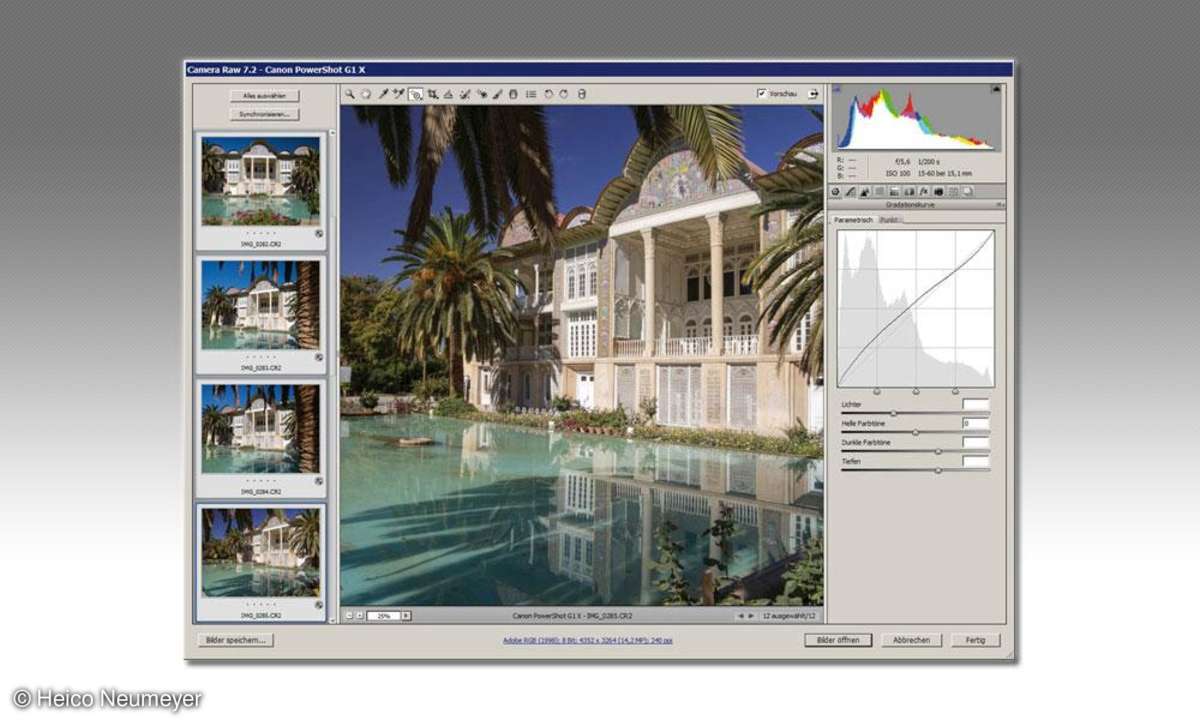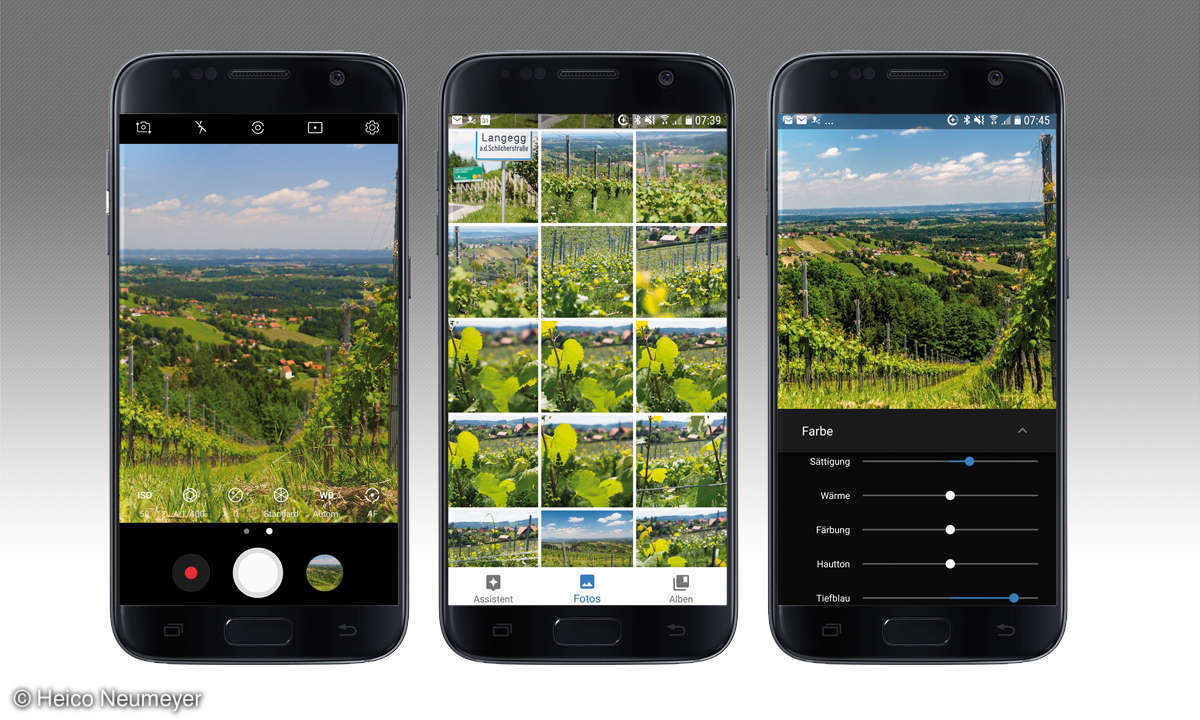DNG Converter: Gratis-Download wandelt alle RAWs in DNG
- RAWs ins DNG-Format konvertieren: Pro, Contra & Anleitung
- DNG konvertieren In Lightroom, Bridge, Photoshop Elements
- DNG Converter: Gratis-Download wandelt alle RAWs in DNG
- DNG-Format am Smartphone: Das müssen Sie wissen
Verwandeln Sie Ihre RAW-Dateien auch ohne Lightroom oder Bridge ins DNG-Format – ganz kostenlos. Danach bearbeiten Sie auch RAW-Dateien aus neuen Kameras in älteren Photoshop- oder Lightroom-Versionen. Die unkomprimierten DNGs aus Android-Handys belegen nach einer Umwandlung zu verlustfrei kompri...
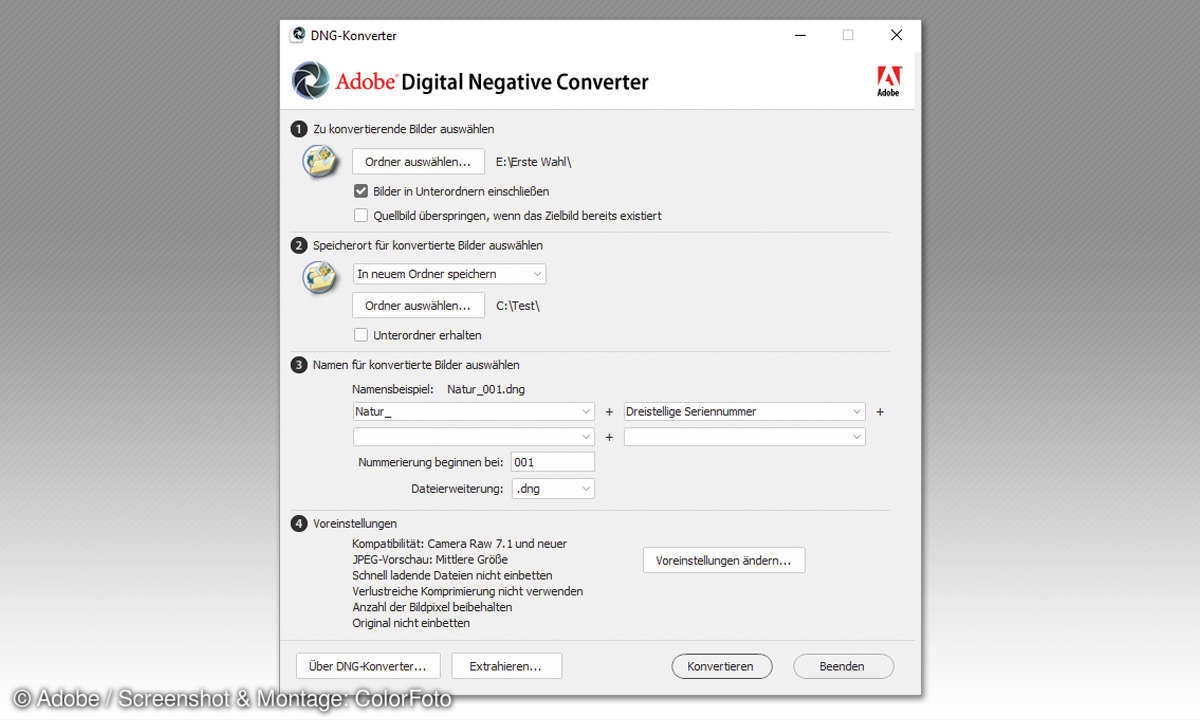
Verwandeln Sie Ihre RAW-Dateien auch ohne Lightroom oder Bridge ins DNG-Format – ganz kostenlos. Danach bearbeiten Sie auch RAW-Dateien aus neuen Kameras in älteren Photoshop- oder Lightroom-Versionen. Die unkomprimierten DNGs aus Android-Handys belegen nach einer Umwandlung zu verlustfrei komprimiertem DNG nur halb so viel Speicherplatz.
Gratis-RAW-Programme wie RawTherapee oder darktable konvertieren CR2, NEF und Co. jedoch nicht zu DNG. Nehmen Sie stattdessen den kostenlosen Digital Negative Converter (kurz DNG Converter) des Lightroom-Herstellers Adobe. Das Tool gibt es kostenlos für Windows und Mac OS.
Haben Sie den DNG Converter heruntergeladen und installiert, ist die Sache ganz einfach: Sie kopieren alle neuen RAW-Dateien in einen Ordner – Unterordner sind erlaubt. Im DNG Converter klicken Sie nur noch auf „Ordner auswählen“ und auf „Konvertieren“, schon entstehen Ihre DNG-Dateien.
Tipp: Überfliegen Sie unten im DNG Converter kurz den Bereich „Voreinstellungen“. In aller Regel ändern Sie an den Voreinstellungen nichts, lassen Sie alles wie immer. Wenn nötig klicken Sie aber auf „Voreinstellungen ändern“.
DNG-Format: Dateieinstellungen erklärt
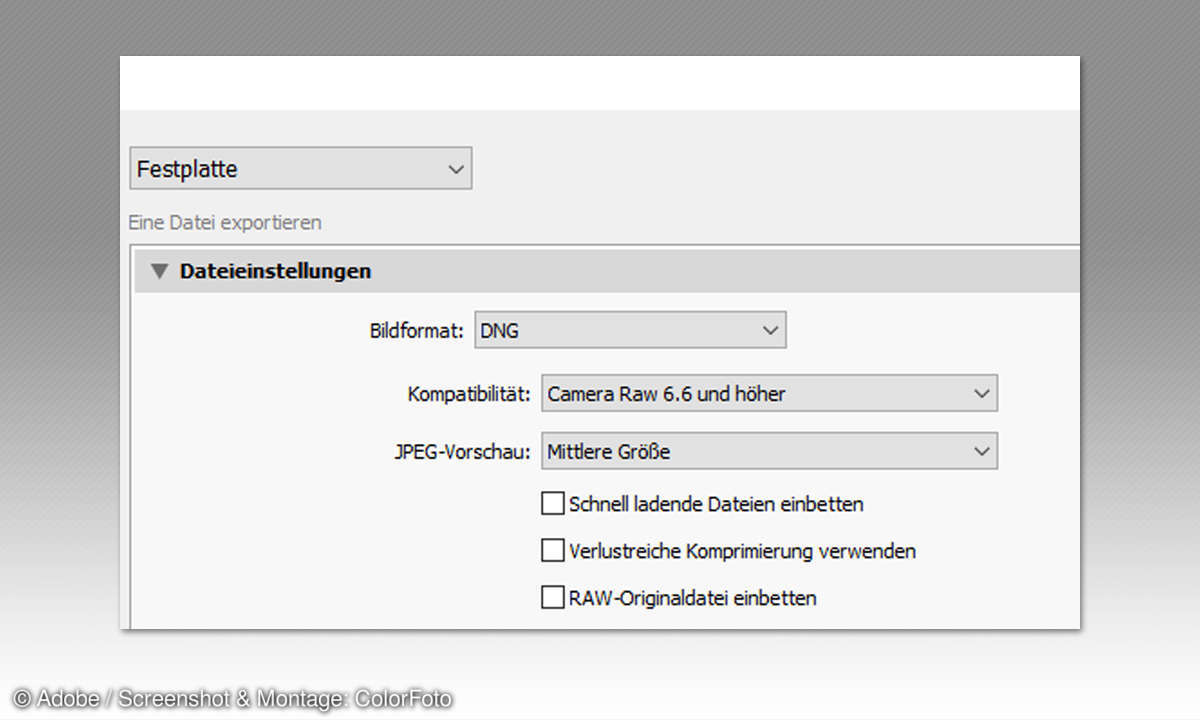
Zum DNG-Dateiformat gibt es nur wenige Vorgaben. In aller Regel lassen Sie alles wie schon eingestellt. Die Bezeichnungen wechseln von Programm zu Programm:
- Schnell ladende Dateien einbetten: Soll die Anzeige einer RAW-Datei auf anderen Rechnern oder in geänderten Photoshop-Versionen beschleunigen, bringt aber in der Praxis wenig. Es steigert die Dateigröße um rund 0,4 bis 1 Megabyte.
- Verlustreiche Komprimierung: Komprimiert mit etwas Qualitätsverlust. Spart gegenüber dem üblichen verlustfreien DNG rund 60 Prozent. Die Datei durchläuft bereits das „De-Mosaicing“, also die Umwandlung in normales RGB; die Farbtiefe sinkt zudem von zwölf oder 14 auf acht Bit – damit lässt sich das Bild in zukünftigen RAW-Programmen nicht mehr neu und vielleicht besser „entwickeln“. Wahlweise senken Sie je nach Programm noch die Pixelzahl. Besser als JPEG und sRAW, aber schlechter als verlustfrei komprimiertes RAW. Gut für Zweite-Wahl-Bilder.
- Kameradaten einbetten: Schreibt zusätzlich die Originaldatei ins DNG und verdoppelt damit die Dateigröße – mindestens. Heißt auch „RAW-Originaldatei einbetten“. In aller Regel überflüssig. Tipp: Werden Ihre DNG-Dateien zu groß? Dann verzichten Sie auf die Option „Kameradatei einbetten“ und konvertieren erneut. So wechseln Sie gratis zu DNG